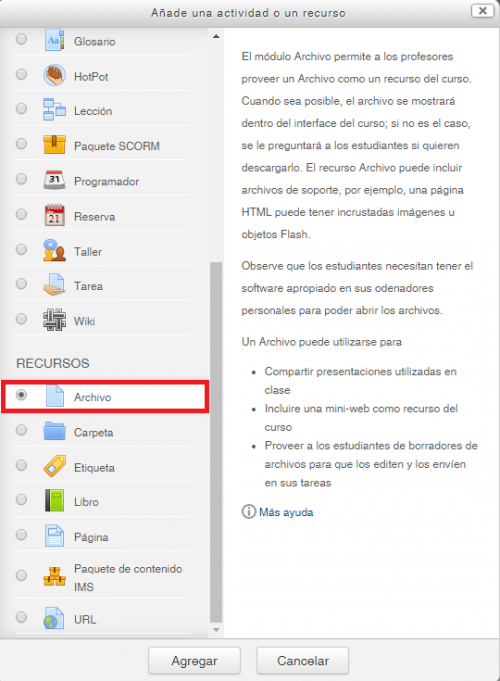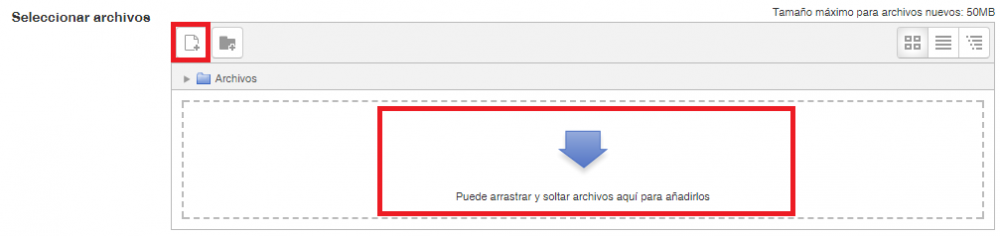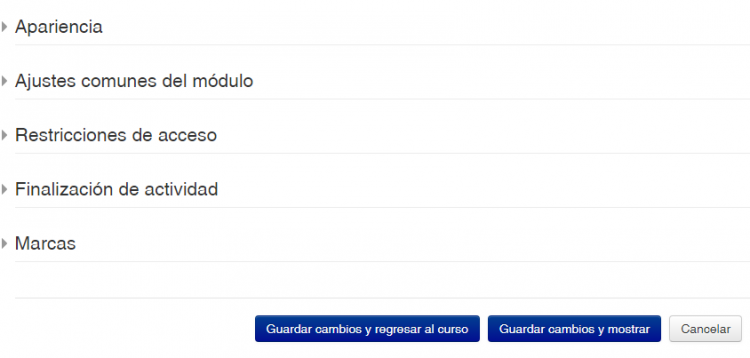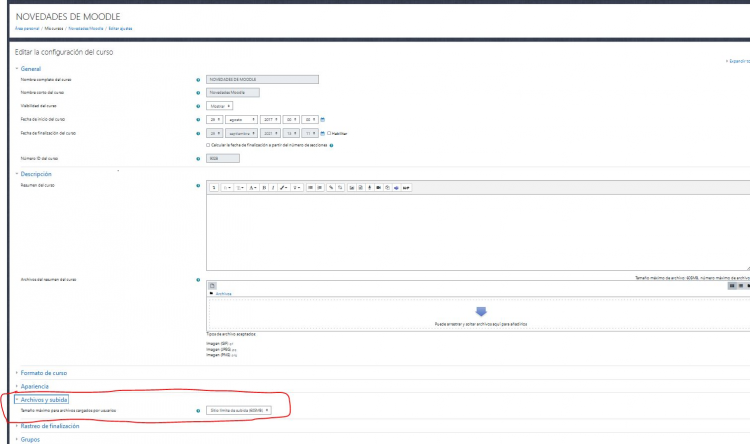Diferencia entre revisiones de «Archivo»
Ir a la navegación
Ir a la búsqueda
Sin resumen de edición |
Sin resumen de edición |
||
| Línea 36: | Línea 36: | ||
<br> | <br> | ||
<b>Puede cambiar en tamaño máximo de los archivos en el bloque ADMINISTRACIÓN --> Administración del curso --> Editar ajustes </b> | |||
<br> | |||
<div style="text-align:center;">[[Archivo:tamaño de archivos.png|750px]]</div> | |||
<br> | |||
[https://campusvirtual.unex.es/docs/index.php?title=Lo_que_debe_saber_el_profesorado Página Principal] | [https://campusvirtual.unex.es/docs/index.php?title=Lo_que_debe_saber_el_profesorado Página Principal] | ||
Revisión del 11:16 24 jul 2019
- El módulo Archivo permite proveer un archivo, documento, imagen, etc., como un recurso del curso.
- Lo primero que debemos hacer es Activar Edición, que se encuentra situado en la esquina superior derecha tal y como se muestra en la imagen.
- A continuación, haremos clic en Añadir una actividad o un recurso en uno de los temas o bloques que tenemos diseñados.
- Al pulsar Añadir una Actividad automáticamente emerge una pantalla, denominada Recursos, buscaremos el recurso Archivo, haremos clic sobre él y seguidamente pulsaremos en Agregar.
- En la nueva pantalla, debemos configurar los campos obligatorios como Nombre o Descripción y, a continuación, podremos añadir el archivo deseado. Este paso lo podemos realizar de dos maneras:
- Haciendo clic en el icono Agregar, situado a la derecha debajo de Seleccionar archivos.
- Arrastrando el archivo dentro del recuadro de puntos.
- Finalmente, será necesario hacer clic en Guardar cambios y regresar al curso o bien Guardar cambios y mostrar.
Puede cambiar en tamaño máximo de los archivos en el bloque ADMINISTRACIÓN --> Administración del curso --> Editar ajustes